データの移行を手伝ってくれる人はいませんか? 以前のスマートフォン(Ultra)にXperia Transfer Mobileアプリをダウンロードし、microSDに全てバックアップしました。Xperia 10 VIでGoogle Playストアにアクセスしても、何も表示されませんでした。困惑してもう一度試してみましたが、ライブラリを確認したところ、「お使いのデバイスはこのバージョンに対応していません」と表示されました。どうすればいいでしょうか?
- Redditから引用
Sony Xperiaスマートフォンにデータを移行しようとした際に、Xperia Transfer Mobileが動作しないという問題が発生しましたか?もう悩む必要はありません!このガイドに記載されている8つのオプションの方法を活用すれば、Xperia Transferアプリを通常通りスムーズに動作させることができます。

Xperia Transfer Mobile は、Sony Mobile が開発したデータ転送アプリで、写真、ビデオ、連絡先、メッセージ、ドキュメント、音楽、通話履歴、カレンダーなどのデータを iPhone またはAndroidから Sony Xperia に転送します。ソースデバイスがAndroid 6.0 以上またはiOS 9.0 以上を実行し、ターゲットデバイスが Sony Xperia である限り、このアプリを使用して Wi-Fi、USB、または iCloud 経由でデータをスムーズに切り替えることができます。
Xperia Transfer Mobileを修正するには、次の8つの方法を試すことができます。
古いスマートフォンからSony Xperiaにファイルを転送する前に、転送元となるデバイスの種類をAndroid 、 iOS 、 Windows Phone、その他(Symbianなど)から選択するよう求められます。転送元となるスマートフォンを正しく選択しないと、転送中にSony Xperia Transferが機能しない問題が発生する可能性があります。
お使いの携帯電話の設定に問題がある場合、Xperia Transfer Mobileが動作しない問題も発生している可能性があります。その場合は、デバイスの「設定」 > 「バックアップとリセット」 > 「リセット」を開いて、携帯電話で利用可能な設定をリセットしてください。
たとえば、両方の電話を接続できない場合は、ネットワーク設定をリセットするか、デバイスを工場出荷時の状態にリセットすることを検討してください。

参照:
このリンクをクリックすると、ソニーの携帯電話からコンピューターにテキスト メッセージを問題なく転送する方法を確認できます。
Samsung Smart SwitchはWhatsAppのデータを他のSamsung製スマートフォンにコピーできますか?もちろん可能です。方法については、こちらのリンクをクリックしてください。
アプリにバグ、破損、または不安定な状態がある場合、Xperia Transfer Mobileが動作しなくなることがあります。この問題を解決するには、 AndroidまたはiOSデバイスからアプリをアンインストールし、デバイスを再起動してキャッシュをクリアしてください。ただし、Google Playでは入手できなくなっています。その場合は、Xperia Transfer 2をお試しください。
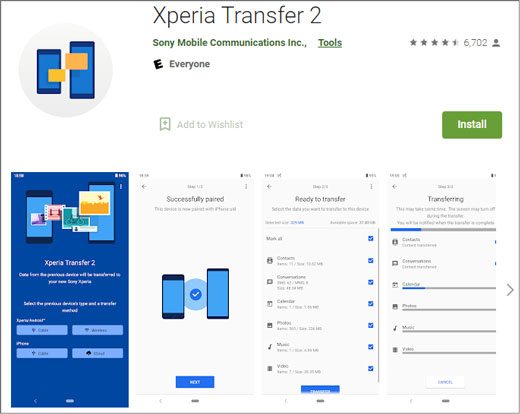
ヒント:この記事からGoProビデオ用の編集プログラムを直接選択できます。見てみましょう。
通常、Xperia Transfer Mobileでは、アプリのセットアップ時にファイルのコピー方法を選択できます。統計によると、Xperia Transfer Mobileが動作しない問題は、多くの場合、Wi-Fi Directモードに関連しています。
したがって、Xperia Transfer Mobile を正常に続行できない場合は、代わりに SD カードまたはクラウド モードを選択できます。
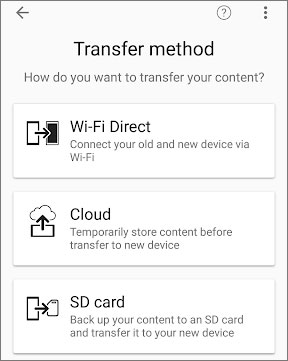
クラウドサービスからデータを取得したい場合は、Xperia Mobile TransferアプリをGoogle Drive( Android )またはiCloud(iPhone)にリンクできます。ただし、その後デバイスをiCloudまたはGoogle Driveに同期すると、Xperia Transfer Mobileが動作しなくなる問題が発生する可能性があります。
この問題を解決するには、デバイスをiCloudまたはGoogleドライブに再度バックアップしてください。Android Androidで「設定」 > 「システム」 > 「バックアップ」を開き、 「Googleドライブにバックアップ」オプションを有効にしてください。

iPhone では、 「設定」に移動し、自分の名前をタップして、 「iCloud」 > 「バックアップ」を選択し、 iCloud バックアップオプションをオンにします。

新しいバックアップを作成したら、Xperia Transfer Mobile アプリで再度データの抽出を試みてください。
他にも興味がある人は:ソニーの携帯電話を簡単にバックアップ・復元したいですか?このガイドに従ってください。
Xperia Transfer Mobileのインストールに問題が発生していると想定します。安定したWi-Fiネットワークまたはモバイルデータ通信を使用していることを確認してください。接続が弱く途切れる場合は、利用可能な別のネットワークに変更してください。
また、ストレージ容量が不足しているとアプリのインストールに失敗します。そのため、ストレージ容量がいっぱいになっていないか確認してください。いっぱいになっている場合は、不要なファイルを削除してストレージ容量を解放し、もう一度お試しください。
Xperia Transfer Mobileが動作しない問題を解決するには、スマートフォンを工場出荷時の状態にリセットすることもできます。手順は以下のとおりです。
詳しくはこちら:最新のSony Xperiaスマートフォンにアップグレードしましたか?おめでとうございます!必要に応じて、クリックするだけで古いSonyスマートフォンから新しいスマートフォンにデータをエクスポートできます。
上記の方法を試してもXperia Transfer Mobileがまだ動作しない場合は、代替アプリを使ってデータを移行することを検討してください。Coolmuster Mobile Transferスマートフォン間のファイル同期に最適なアプリですAndroidとiOS両方のOSに対応しており、 AndroidやiPhoneからSony Xperiaにワンクリックで様々なファイルを同期できます。
Coolmuster Mobile Transferの主な機能:
ソフトウェアをコンピュータにダウンロードします。
ワンクリックで別の携帯電話から Sony Xperia にデータを転送する方法は次のとおりです。
1. コンピュータにCoolmuster Mobile Transferをインストールした後、起動します。
2. 両方の電話を USB ケーブルでコンピューターに接続します。
- ソースフォンがAndroidデバイスの場合は、プロンプトに従ってフォンで USB デバッグを有効にします。

- 転送元となるスマートフォンがiPhoneの場合、このコンピュータを信頼するかどうかを尋ねられたら、iPhoneで「信頼」をタップしてください。次に、Sony Xperiaをコンピュータに接続します。プログラムがデバイスを検出すると、デバイス画像の下に「接続済み」と表示されます。

3. 転送したいデータの種類にチェックを入れ、下の「コピーの開始」ボタンを押して、ファイルを Sony Xperia に移行します。

注: Sony Xperiaは必ず「Destination(目的地)」の位置に設定してください。必要に応じて、「Flip(フリップ)」ボタンをタップして切り替えてください。
Mobile Transfer を使用してデータを転送するためのビデオ ガイドをご覧ください (約 2 分)。
Xperia Transfer Mobileが動作しない問題を解決するお気に入りの方法は見つかりましたか?修復方法を一つ一つ試したくない場合は、代替アプリであるCoolmuster Mobile Transferを使ってデータを同期しましょう。Xperia Transfer Mobileアプリよりもはるかに簡単で使いやすいです。さらに、同期中にネットワークを消費せず、データ損失もありません。ぜひ、この方法を試してみてください。
関連記事:
5 つの信頼できる方法で Samsung から Sony Xperia に連絡先を転送する方法
Sony XperiaからSamsungに連絡先を転送する方法(トップ3の方法)





